
Продовжуємо знайомитися з новинками флагманської серверної платформи Microsoft - Windows Server 2012 R2. Ми вже розповідали Вам про нові технології Work Folders і Web Application Proxy. Сьогодні ж ми поговоримо про новий функціонал гипервизора Hyper-V 4.0 в області забезпечення високої доступності сервісів - загальних VHDX файлах або Shared VHDX. Завдяки технології Shared VHDX кілька віртуальних машин можуть одночасно використовувати один загальний віртуальний жорсткий диск формату VHDX. Тим самим з'явилася можливість організації гостьових кластерів (на базі тільки віртуальних машин) без необхідності використання всередині віртуальної машин iSCSI або FC.
Примітка. Нагадаємо, що і раніше на базі Hyper-V можна було будувати гостьові кластера, однак такий сценарій передбачав необхідність підключення віртуальної машини до СГД через iSCSI і Virtual Fibre Channel (що з'явився в Windows Server 2012 і надає можливість підключення віртуальної машини через віртуальний HBA модуль безпосередньо до сховища FC). Таким чином, віртуальній машині давався прямий доступ до сховища, що особливо незручно для хостинг-провайдерів і постачальників інших хмарних рішень.Загальні VHDX дозволяють абстрагуватися від особливостей реалізації системи зберігання даних, приховуючи від адміністратора ВМ на якому конкретно дисковому масиві і LUN знаходяться його файли.
Використання Shared VHDX дисків зберігає можливість користування всіма "фичами" Hyper-V: Live Migration, Storage Live Migration і Dynamic Memory.
Системні вимоги та обмеження технології Shared VHDX
- Функція Shared VHDX буде працювати на Hyper-V версії Windows Server 2012 R2. Те ж саме стосується вузла файлового кластера при спільному використанні загальних VHDX дисків на Scale-Out File Server.
- Як гостьовий ОС можна використовувати Windows Server 2012 R2 або Windows Server 2012 з останньої доступною версією інтеграційних компонент Hyper-V.
- Загальний диск повинен бути обов'язково в форматі VHDX (формат VHD в подібній конфігурації не підтримується). У той же час сама гостьова ОС може бути усиновлена як на VHD, так і VHDX диск.
- Підтримуються віртуальні машини як першого (Generation 1), так і другого покоління (Generation 2).
Можливі конфігурації Shared VHDX
Загальні VHDX диски в Windows Server 2012 R2 можна використовувати в двох різних конфігураціях:
- Shared VHDX на кластерному CSV. Файли загальних VHDX дисків знаходяться на CSV томі фізичного кластера. Том Cluster Shared Volume можна організувати на будь-якому файловому сховищі, яке підтримується службою кластеризації Windows: iSCSI, FC або Shared SAS
- Shared VHDX в загальнодоступному місці файлового кластера. Загальні VHDX диски розташовуються в мережевому каталозі, розташованому на файловому кластері Scale-Out File Server. Відзначимо, що кластер Scale-Out File Server сам по собі також вимагає наявності CSV-томи.
Висока доступність загальних VHDX дисків в обох випадках реалізується за рахунок хостовой кластеризації, створюваний на базі цих дисків гостьовий кластер забезпечує високу доступність додатків і сервісів всередині віртуальних машин.
Налаштування Shared VHDX на Windows Server 2012 R2
Перейдемо безпосередньо до прикладу налаштування Shared VHDX в Window Server 2012 R2. Природно, перш за все, слід створити самі VHDX файли віртуальних дисків і розмістити їх по одному з двох описаних вище сценаріїв.
Створений VHDX диск необхідно підключити до віртуальної машини за допомогою консолі управління Hyper-V або командою PowerShell:
Відкрийте консоль Hyper-V і у властивостях віртуальної машини додайте новий диск типу SCSI (SCSI Controller -> Hard Drive -> Add) І вкажіть шлях до vhdx файлу. Потім в розширених властивості (Advanced Features) Нового диска відзначте опцію Enable Virtual Hard Disk Sharing.
Зазначені дії потрібно виконати на всіх віртуальних машинах, які братимуть участь в створюваному кластері.
Ті ж самі операції можна виконати за допомогою PowerShell.
- Створюємо VHDX диск:
New-VHD -Path D: \ CSV \ SharedVol.VHDX -Fixed -SizeBytes 100GB
- Додаємо створений VHDX в віртуальну машину з ім'ям msk-sql01:
Add-VMHardDiskDrive -VMName msk-sql01- D: \ CSV \ SharedVol.VHDX -ShareVirtualDisk
Всередині віртуальної машини VHDX буде виглядати як звичайний SAS диск. На будь-який з віртуальних машині кластера, яким презентовано даний диск, його необхідно ініціалізувати і відформатувати відповідно до ваших потреб.
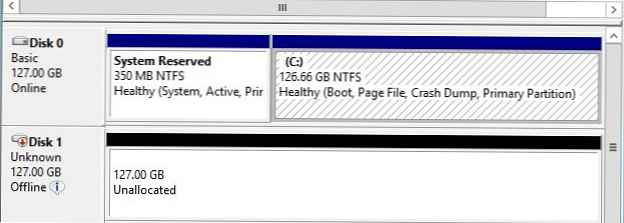
За допомогою PowerShell новий диск можна форматувати і відформатувати за допомогою такої команди:
Get-Disk | Where PartitionStyle -EQ 'Raw' | Initialize-Disk -PassThru | New-Partition -UseMaximumSize | Format-Volume -FileSystem NTFS
Далі новий диск потрібно буде додати в кластер за допомогою консолі Failover Cluster Manager.
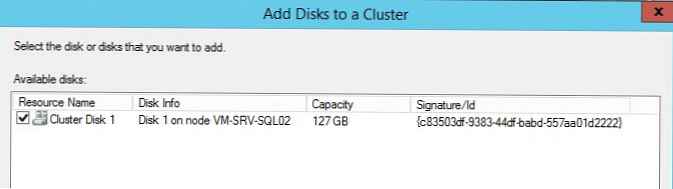 А потім розгорнути кластерізуемую службу, наприклад SQL Server 2012.
А потім розгорнути кластерізуемую службу, наприклад SQL Server 2012.
Shared VHDX диски допомагають організувати більш просту і ефективну схему гостьовий кластеризації, приховуючи архітектуру СГД від адміністратора гостьового кластера, зменшуючи тимчасові витрати системного адміністратора, необхідні на настройку та конфігурації iSCSI / FC і знижуючи адміністративні витрати на управління ролями iSCSI Target.




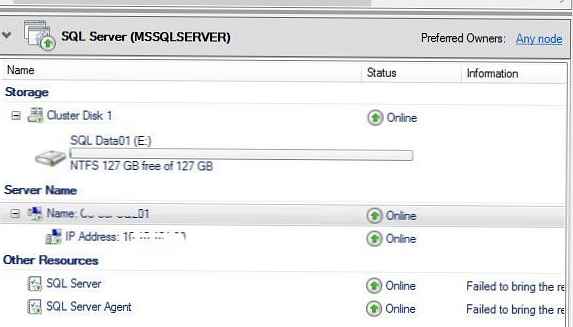


![Огляд Ashampoo Movie Shrink & Burn [+ 5 ліцензійних ключів]](http://telusuri.info/img/images_1/obzor-ashampoo-movie-shrink-burn-[-5-licenzionnih-klyuchej].png)




